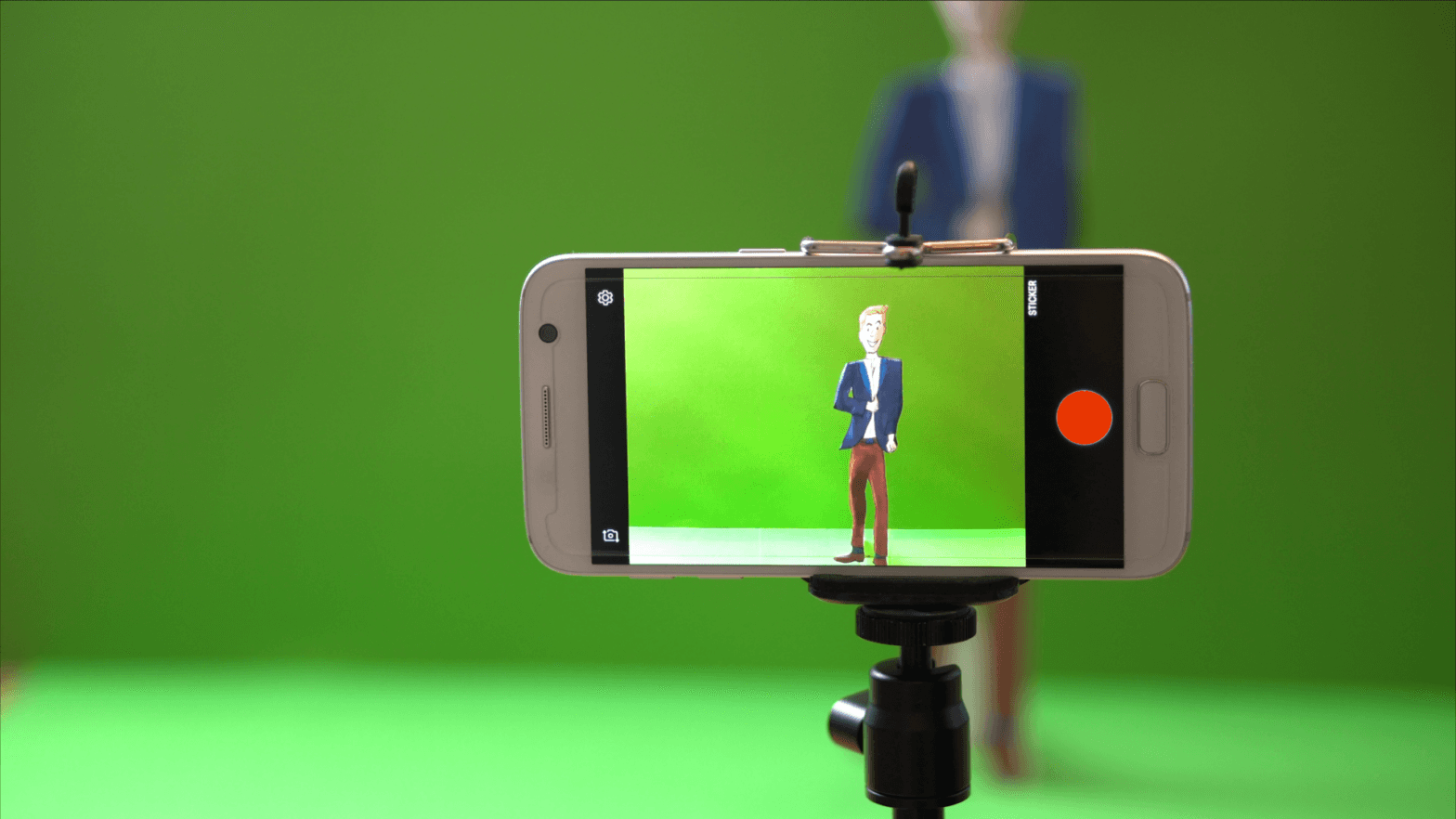In diesem Tutorial gebe ich dir in 6 einfachen Schritten eine Einführung, wie du dein Say Some Words Video aufnimmst und auf deiner Website veröffentlichst.
Du kannst später im Dashboard zu jeder Zeit weitere Einstellungen vornehmen oder dein Video durch eine neue Aufnahme ersetzen, ohne alle Schritt erneut durchlaufen zu müssen.
SCHRITT 1: Einstellen der Kamera
Für die Aufnahme deines Video Avatar benötigst du eine Video Kamera, eine gute Beleuchtung und einen grünen Hintergrund. Du kannst auch ein Smartphone als Kamera verwenden, da die Videoqualität in der Regel ausreichend ist. Wir empfehlen eine Aufnahme in Full-HD Qualität mit mindestens 1920×1080 Pixel, was in der Kameraeinstellung oft als 1080-Format abgekürzt wird.
Je nachdem wie du dich in deinem Video zeigst, macht eine Aufnahme im Hochformat mehr Sinn. Du kannst dann zwar keine ausladenden Gesten machen, bist aber je nach Aufnahme von Kopf bis Fuß in deinem Avatar sichtbar. Nutze den Ausschnitt deiner Kameraeinstellung möglichst Bildfüllend, da ansonsten dein Avatar später auf der Website recht klein wirkt.
SCHRITT 2: Dein Hintergrund
Nutze im Idealfall einen blauen oder grünen Hintergrund, je nachdem welche Farbe später herausgefiltert wird. Solltest du z.B. ein blaues Hemd und eine grüne Hose tragen, musst du dir für deine Aufnahme eine andere kräftige Hintergrundfarbe aussuchen. Probiere es dann vielleicht mal mit orange.
Du kannst als Hintergrund einfach eine farbige Wand verwenden oder einen Foto- bzw. Videohintergrund. Du findest solche in online Shops mit dem Suchwort “Green Screen Background”. Besonders praktisch sind Hintergründe, die sich selbst aufspannen und nach der Benutzung wieder gut verstauen lassen.
Richte die Kamera dann per Stativ so auf den Hintergrund, dass keine Ränder mehr im Bildausschnitt zu sehen sind. Falls das nicht zu verhindern ist, kannst du diese aber später auch in einem weiteren Schritt wegschneiden. Du findest dafür mit dem Suchbegriff “Crop Video Online” verschiedene Tools, wie etwa den OpenShot Editor (openshot.org).
Der Hintergrund muss vor der Aufnahme gut ausgeleuchtet werden, dass keine Farbverläufe oder Schatten entstehen.
SCHRITT 3: Die Beleuchtung
Um den Hintergrund gleichmäßig auszuleuchten, richte am besten zwei starke Strahler von links und rechts auf den Hintergrund, oder versuche draußen die Sonne als Lichtquelle zu benutzen. Achte dann aber auch darauf, dass gutes Wetter ist, wenig Wind und du eine leise Umgebung wählst. Auch wenn Smartphones heute Wasserdicht sind ist Regen kein geeignetes Wetter.
Als Strahler kannst du LED Videoleuchten verwenden oder Video-Softboxen einsetzen. Softboxen sind ca. 50% preiswerter zu beziehen, erfordern allerdings auch wesentlich mehr Platz und lassen sich nicht dimmen.
Softboxen sind ca. 50% günstiger. Nachteile: Platzbedarf, Dimmbarkeit, Energieverbrauch
Wichtig ist, dass die Strahler den Hintergrund gleichmäßig ohne Farbverlauf ausleuchten und nicht die zu filmende Person bestrahlen, da somit ansonsten ein Schatten auf dem Hintergrund entstehen würde, der sich später schlecht herausfiltern lässt
Eine weitere Lichtquelle im Rücken der Person sorgt dafür, dass keine grünen Ränder um die Person herum entstehen. Häufig sieht man diese an den Haaren, weshalb du von hinten mit einem beliebigen Strahler den Kopf beleuchten solltest. Stelle diesen Strahler entweder hinter den Hintergrund oder nutze zwei Lichtquellen von links und rechts, falls du diese zur Verfügung hast. Der Hintergrund-Strahler muss kein Videolicht sein. Es funktioniert auch eine normale Lampe, die im Idealfall dimmbar ist.
Die Beleuchtung des Hintergrunds ist mindestens so wichtig, wie die Belichtung der Person.
Wichtig, um das Gesicht und den Körper zu beleuchten ist eine Lichtquelle von vorne. Je nachdem wie stark das Licht im Hintergrund bereits auf den Green Screen geworfen wird, brauchst du ein schwächeres Licht frontal, damit dieses nicht wieder einen Schatten wirft. Du kannst natürlich auch zwei Strahler links und rechts aufstellen, um deinen Körper durch eine interessante Beleuchtung in Szene zu setzen. Falls deine frontale Lichtquelle nicht dimmbar ist, stelle sie einfach weiter weg oder richte sie von deinem Körper weg und nutze lediglich das reflektierende Restlicht. Eine Rettungsdecke eignet sich prima als Reflektor, denn du kannst zwischen warmen und kalten Licht wählen. Die silberne Seite reflektiert kaltes Licht und die goldene Seite warmes.
SCHRITT 4: Die Tonaufnahme
Um eine möglichst gute Tonqualität deiner Ansprache sicher zu stellen, sollte der Abstand zwischen Mikrofon und dir maximal 1 Meter betragen. Je nach Brennweite deiner Kamera und Bildausschnitt benötigst du dann ein externes Mikrofon. Wir empfehlen ein Ansteckmikrofon (auch Lavalier Mikrofon genannt) mit einem Verlängerungskabel zum Smartphone bzw. deiner Kamera.
Wenn du lediglich eine Portraitaufnahme von dir erstellst, sollte ein Richtmikrofon ausreichend sein, welches einfach am Smartphone angesteckt wird. Der Raum in dem die Aufnahme erfolgt muss zwar kein Studio mit Akustikwänden sein, darf aber auch keinen starken Hall aufweisen. Kleine möblierte Räume funktionieren in der Regel noch besser, wenn sie über einen Teppichboden verfügen.
Achte je nach Smartphone- oder Kameramodell auf den passenden Anschluss, wenn du dir ein externes Mikrofon zulegst, da die neusten iPhones lediglich über einen Lightning Anschluss verfügen.
Du findest unter saysw.com/support eine Liste mit Empfehlungen für dein Video-, Licht und Ton-Equipment, falls du dir eine entsprechende Ausrüstung zulegen möchtest.
Im einfachsten Fall klappt die Aufnahme aber auch mit dem integrierten Smartphone Mikrofon, einer grünen Wand bei gutem Tageslicht und deinem ausgestreckten Arm. Für wackelfreie Aufnahmen benötigst du jedoch zumindestens ein Stativ, über das sich deine Kamera oder dein Smartphone aufstellen lässt.
SCHRITT 5: Video hochladen
Sobald dein Video aufgenommen ist, kannst du es über unser Dashboard hochladen. Falls unerwünschte Stellen oder Ränder herausgeschnitten werden müssen, kannst du das vor dem Upload über eine Videobearbeitungssoftware deiner Wahl erledigen.
Nach dem Upload kannst du bereits die Einstellungen anpassen, wie dein Video später auf der Website erscheinen soll. Dein Video lässt sich links, rechts oder zentriert in einer prozentual zum Browserfenster angebbaren Größe darstellen. Solltest du den Besucher mit einem Call-To-Action ansprechen, kannst du bereits direkt die Buttons dafür erstellen, die später im Video eingeblendet werden.
SCHRITT 6: Website Integration
Damit dein Video auf deiner Website angezeigt wird, musst du unseren Widget Code integrieren. Verwendest du ein Content-Management-System wie z.B. WordPress, kannst du dafür ein Plugin nutzen oder die beiden HMTL-Code-Zeilen unseres Widgets einfach an deinen Webmaster weitergeben. Diese bekommst du direkt, nachdem du deine Einstellungen gespeichert hast.
Weitere Informationen findest du unter saysw.com/support
Nutze bei Fragen bitte die dort aufgeführten Kontaktmöglichkeiten. Wir werden dir helfen dein Video zu veröffentlichen und beantworten gerne deine Fragen.